Kuinka poistaa Apple CarPlay käytöstä iPhonessa
Miscellanea / / August 05, 2021
Päivien ohi päivittäiset elämämme tarpeet varustavat itsensä tekniikoilla. Auto ei ole poikkeus; voit nyt synkronoida autosi kanssa ja hallita erilaisia toimintoja. Voit esimerkiksi vastaanottaa puhelun autosi tietokoneella, eikä sinun tarvitse pitää puhelinta kiinni ajaessasi. Näin voit tehdä muita asioita, kuten ohjata AC: tä, toistaa musiikkia jne. Jos olet iPhone-käyttäjä, Apple Carplay toimitetaan oletuksena synkronoitavaksi autosi kanssa ja suorittamaan monia toimintoja.
CarPlay on erittäin kätevä ominaisuus iPhone-käyttäjille. Ihmiset eivät kuitenkaan halua käyttää tätä ominaisuutta usein useista syistä, jos sinulla on vaikeuksia poistaa CarPlay-ominaisuus käytöstä. Sitten sinun tulee lukea menetelmät, joilla Apple Carplay voidaan poistaa käytöstä kokonaan. On kaksi tapaa poistaa CarPlay-ominaisuus käytöstä iPhonessa. Joko unohtamalla auto tai estämällä ominaisuus jatko- ja tietosuojarajoitusten asetuksilla.

Sisällysluettelo
-
1 Kuinka poistaa Apple CarPlay käytöstä iPhonessa?
- 1.1 Tapa 1: Poista Apple CarPlay käytöstä iPhonessa CarPlay-asetuksista
- 1.2 Tapa 2: Poista Apple CarPlay käytöstä iPhonessa rajoitusten asetuksista
- 2 Johtopäätös
Kuinka poistaa Apple CarPlay käytöstä iPhonessa?
Tapa 1: Poista Apple CarPlay käytöstä iPhonessa CarPlay-asetuksista
Voit poistaa kaikki tallennetut autot laitteeltasi ja poistaa CarPlayn synkronoinnin käytöstä. Ominaisuus toimii kuitenkin muissa ajoneuvoissa, jotka tukevat Apple CarPlay -ohjelmaa.
Vaihe 1) Ensinnäkin avaa asetukset sovellus, vieritä nyt alas ja napsauta vaihtoehtoa Kenraali.

Vaihe 2) Valitse nyt vaihtoehto toisesta sivusta CarPlay. Tarran alla, Autoni valitse auto, jonka CarPlay-sovelluksen haluat poistaa käytöstä.
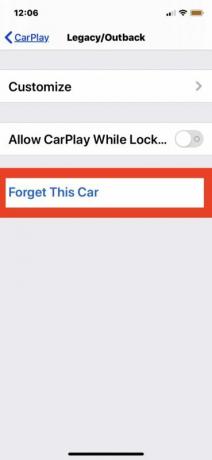
Vaihe 3) Kun olet valinnut auton, napsauta sinistä vaihtoehtoa Unohda tämä auto ja napsauta Unohtaa poistaa ajoneuvon iPhonesta. Nyt CarPlay-ominaisuus poistetaan käytöstä kyseiselle autolle. Voit tehdä tämän kaikkien muiden autojen kanssa poistaaksesi CarPlay-ominaisuuden käytöstä.
Tapa 2: Poista Apple CarPlay käytöstä iPhonessa rajoitusten asetuksista
Voit rajoittaa CarPlay-ominaisuutta iPhonessa. Tämä estää CarPlay-ominaisuuden toimimasta. Voit ottaa sen käyttöön milloin tahansa.
Vaihe 1) Voit rajoittaa CarPlay-ominaisuutta avaamalla ensin asetukset sovellus ja siirry Ruutuaika vaihtoehto.

Vaihe 2) Vieritä Näytön aika -sivulla alaspäin ja napsauta vaihtoehtoa, Sisältö- ja tietosuojarajoitukset. Vaihda Sisältö- ja tietosuojarajoitukset vaihtoehdon toisella sivulla, jotta laitteellesi voidaan asettaa rajoituksia.

Vaihe 3) Kun olet ottanut rajoitukset käyttöön iPhonessa, siirry kohtaan Sallii Sovellukset vaihtoehto ja vaihda CarPlay vaihtoehto rajoittaa iPhonen Carplay-ominaisuutta.
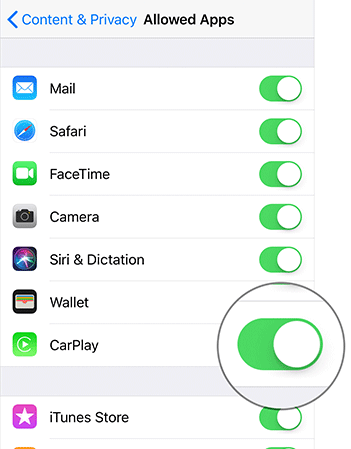
Huomautus
Voit myös siirtyä asetuksiin> Näytön aika> Sisällön ja yksityisyyden rajoitukset> Sallitut sovellukset ja poistaa CarPlay-vaihtoehdon käytöstä siellä. Tämä poistaa CarPlay-ominaisuuden kokonaan käytöstä. Voit kuitenkin vaihtaa vaihtoehdon milloin tahansa ja ottaa ominaisuuden käyttöön.
Johtopäätös
On kaksi tapaa poistaa Apple CarPlay -ominaisuus käytöstä iPhonessa. Voit mennä omaan Asetukset-sovellus> Yleiset> Carplay ja poista kaikki autot napsauttamalla vaihtoehtoa Unohda tämä auto. Tämä estää iPhonea tavoittamasta näitä autoja ja synkronoimasta automaattisesti. Carplay toimii kuitenkin muiden autojen kanssa, joita et ole poistanut.
Toimittajan valinta:
- iPhone WiFi käynnistyy automaattisesti: Kuinka korjata.?
- Korjaa Mac-virhekoodi 43 tiedostoja poistettaessa
- WhatsApp-sijainnin vaihtaminen iPhonessa yhdellä napsautuksella
- Kuinka käyttää mitä tahansa iPhone-sovellusta Apple CarPlayn kanssa
- Viisi parasta iCloud-avaimenperävaihtoehtoa iPhonelle ja iPadille
Rahul on tietojenkäsittelytieteen opiskelija, jolla on valtava kiinnostus tekniikan ja salausvaluutan aiheisiin. Hän viettää suurimman osan ajastaan joko kirjoittamalla tai kuuntelemalla musiikkia tai matkustelemalla näkymättömissä paikoissa. Hän uskoo, että suklaa on ratkaisu kaikkiin hänen ongelmiinsa. Elämä tapahtuu, ja kahvi auttaa.

![Lataa MIUI 11.0.2.0 China Stable ROM for Mi Max 3 [V11.0.2.0.PEDCNXM]](/f/e048de01b6e47f46b2e3c9d96d73a4f1.jpg?width=288&height=384)

